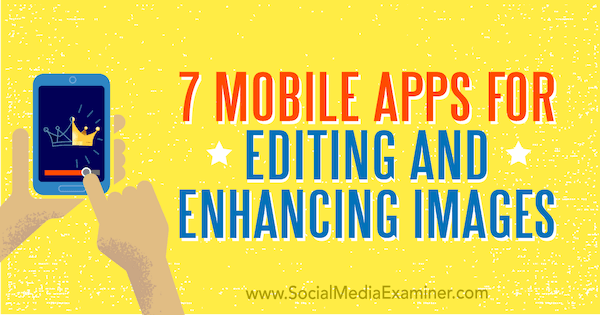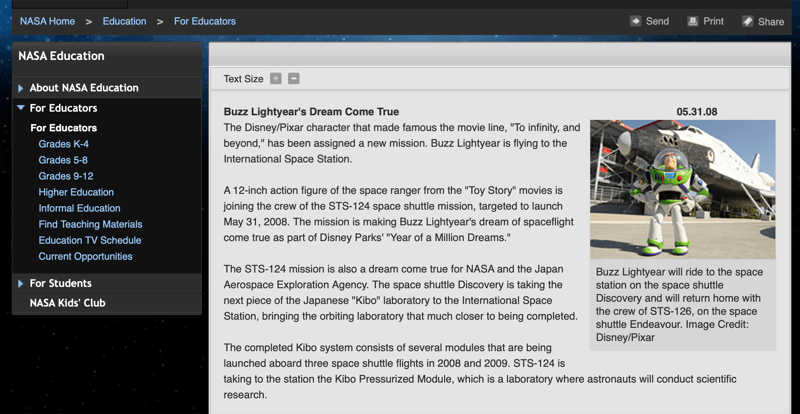Como alterar seu endereço MAC no Windows 10 (e por que você pode querer)
Segurança Sem Fio Windows 10 / / March 17, 2020
Última atualização em

O Windows 10 inclui a capacidade de editar o endereço físico (MAC) dos seus adaptadores de rede. Descubra como fazê-lo e por que você desejaria.
Como explicamos em nosso artigo sobre como encontrar o seu endereço MAC, um endereço MAC serve como um identificador físico permanente para qualquer dispositivo que se conecte a uma rede. Isso inclui seu telefone, seu roteador, seu computador, sua impressora, sua Apple TV, qualquer coisa que se conecte à sua Internet. Se o seu computador tiver uma porta Ethernet e um adaptador WiFi, você terá dois endereços MAC: um para Ethernet e outro para conexão sem fio.
Os endereços MAC são úteis para identificar dispositivos em uma rede. Para usuários domésticos, você pode usar Filtragem MAC para restringir o acesso à sua rede WiFi. O motivo pelo qual um endereço MAC funciona melhor para essas tarefas administrativas é que, diferentemente dos endereços IP, o endereço MAC não muda.
Ou pelo menos não deveria.
O endereço MAC é "gravado" no dispositivo físico de fábrica. Mas é bastante simples alterar seu endereço MAC "falsificando" como outro endereço MAC.
Por que você quer fazer isso?
A falsificação de MAC pode ser usada com intuito malicioso para burlar os controles de rede, mas é realmente eficaz apenas para listas negras - ou seja, se alguém bloquear especificamente seu dispositivo da rede. Para listas brancas, você precisa saber o endereço MAC de um dispositivo específico que está tentando falsificar.
Alterar seu endereço MAC também tem usos legítimos. Você pode usá-lo para testar suas próprias configurações de filtragem de MAC. Ou você pode usá-lo para atribuir regras específicas a um conjunto de dispositivos dentro de um determinado intervalo de endereços MAC.
De qualquer forma, o fato de você ter lido até aqui significa que provavelmente tem interesse em alterar seu endereço MAC. Então, sem mais delongas, veja como fazê-lo.
Edite o endereço MAC dos adaptadores de rede para ignorar as restrições de rede no Windows 10
pressione Tecla do Windows + X no teclado e clique em Gerenciador de Dispositivos. Expandir Adaptadores de rede, clique com o botão direito do mouse no adaptador Ethernet ou sem fio e clique em Propriedades.
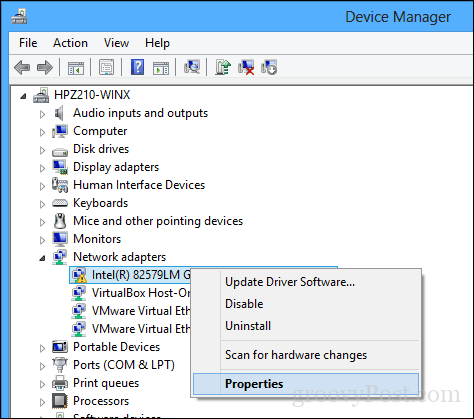
Selecione os Avançado aba. Na caixa Propriedade, role para baixo e selecione Localmente Administrado Endereço depois selecione o Valor caixa de rádio; lá você verá o endereço MAC dos seus adaptadores. Para editar o endereço, clique na caixa de valor, limpe seu conteúdo e digite um novo endereço. Um endereço Mac consiste em seis pares de dígitos hexadecimais. Digite um novo conjunto sem os hífens, clique em OK e reinicie o computador.
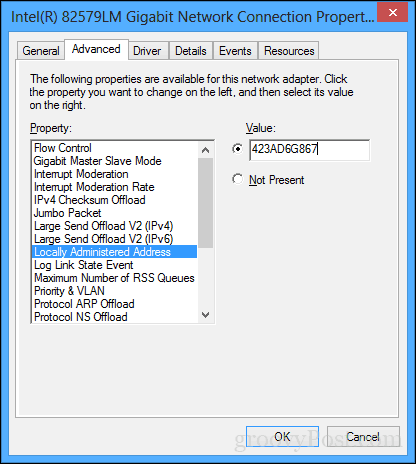
Funcionou? Vamos descobrir.
Para confirmar a alteração, abra Iniciar, digite: CMD, clique com o botão direito do mouse em CMD e clique em Executar como administrador.
No prompt de comando, digite: ipconfig/all então aperte Entrar para verificar o endereço físico.
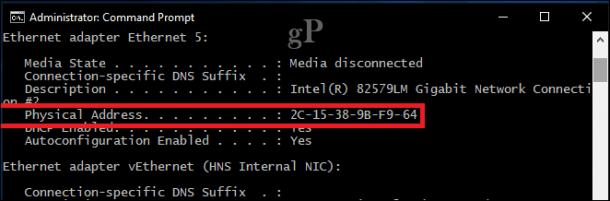
Você também pode abrir Iniciar> Configurações> Rede e Internet, clique no nome da conexão e role para baixo para visualizar o Endereço físico (MAC).
Não fica mais fácil do que isso. Deixe uma linha nos comentários e deixe-nos saber o que você pensa.